Windows Update Hatası 0x80070026 Nasıl Onarılır
Bazı kullanıcılar bir Windows Update hatası 0x80070026 olduğunu fark etmişlerdir. Güncellemeleri yüklerken, indirildiklerini ve sonra başarısız olduklarını gösterir. Bu sorun, yalnızca İçerik Oluşturucu Sürümüyle değil, Windows 10'un önceki sürümleriyle de ortak değildir.
Bu sorun ağırlıklı olarak bozuk sistem dosyalarının bir sonucu olarak ortaya çıkar. Bu makalede, bu sorunu temel olarak bir Sistem Dosyası Denetleyicisi taraması yaparak ve varsa herhangi bir bozuk sistem dosyasını onararak çözeceğiz. İlk yöntem işe yaramazsa, ikincisi çalışmalıdır.
Yöntem 1: SFC taraması çalıştırılıyor
Sistem Dosyası Denetleyicisi, kullanıcıların bozuk Windows sistem dosyalarını taramasını ve önbelleğe alınmış bir kopya ile geri yüklemelerini sağlayan bir yardımcı programdır. 0x80070026 hatasını düzeltmek için sfc yardımcı programını nasıl kullanacağınız aşağıda açıklanmıştır.
- Başlat menüsünü açın ve cmd yazın . Komut İstemi simgesine sağ tıklayın ve 'Yönetici Olarak Çalıştır'a tıklayın. Geldiğinde UAC istemini kabul edin.
- Komut isteminde sfc / scannow yazın ve enter tuşuna basın. Taranan dosyaların başarıyla tamamlanmasını ve onarılmasını bekleyin. Başarılı olursa, yanıtı görürsünüz 'Windows Kaynak Koruması bozuk dosyaları buldu ve bunları istendiğinde başarıyla onardı.
- Bilgisayarınızı yeniden başlatın ve sorunun düzeltilip giderilmediğini onaylamak için Windows Update programını tekrar çalıştırmayı deneyin.
Yöntem 2: DISM komutlarını çalıştırma
İlk yöntemi denedikten sonra sorun devam ederse, yükseltilmiş komut istemine aşağıdaki komutları girin.
PRO TIP: Sorun bilgisayarınız veya dizüstü bilgisayar / dizüstü bilgisayar ile yapılmışsa, depoları tarayabilen ve bozuk ve eksik dosyaları değiştirebilen Reimage Plus Yazılımı'nı kullanmayı denemeniz gerekir. Bu, çoğu durumda, sorunun sistem bozulmasından kaynaklandığı yerlerde çalışır. Reimage Plus'ı tıklayarak buraya tıklayarak indirebilirsiniz.- Başlat düğmesine basarak, cmd yazarak ve ardından yönetici olarak açarak, bir yükseltilmiş komut istemi açın.
- Yükseltilmiş komut isteminde, aşağıdaki komutları yazın ve her command.dism / Online / Cleanup-Image / CheckHealth'ten sonra Enter tuşuna basın.
dism / Çevrimiçi / Temizleme-Görüntü / ScanHealth
dism / Çevrimiçi / Temizleme-Görüntü / RestoreHealth - Bilgisayarınızı yeniden başlatın ve sorunun düzeltilip giderilmediğini onaylamak için Windows Update programını tekrar çalıştırmayı deneyin.
PRO TIP: Sorun bilgisayarınız veya dizüstü bilgisayar / dizüstü bilgisayar ile yapılmışsa, depoları tarayabilen ve bozuk ve eksik dosyaları değiştirebilen Reimage Plus Yazılımı'nı kullanmayı denemeniz gerekir. Bu, çoğu durumda, sorunun sistem bozulmasından kaynaklandığı yerlerde çalışır. Reimage Plus'ı tıklayarak buraya tıklayarak indirebilirsiniz.
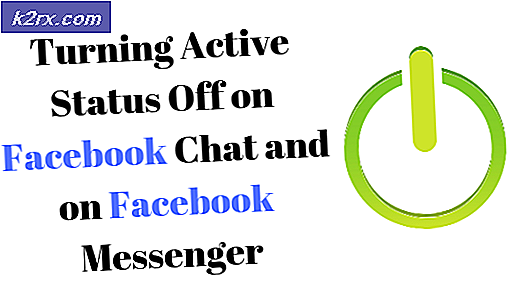
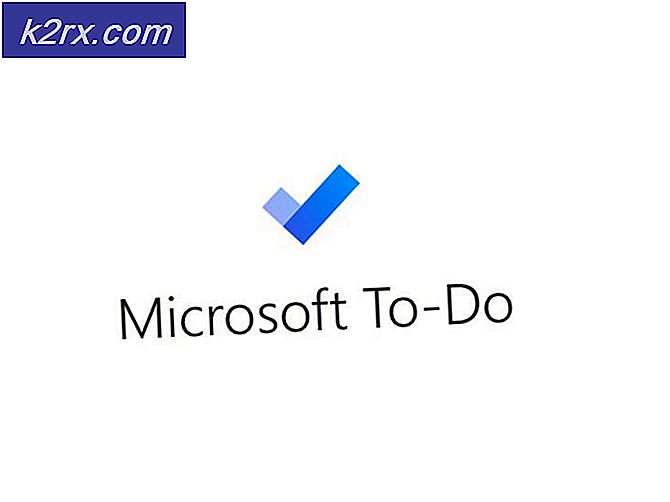


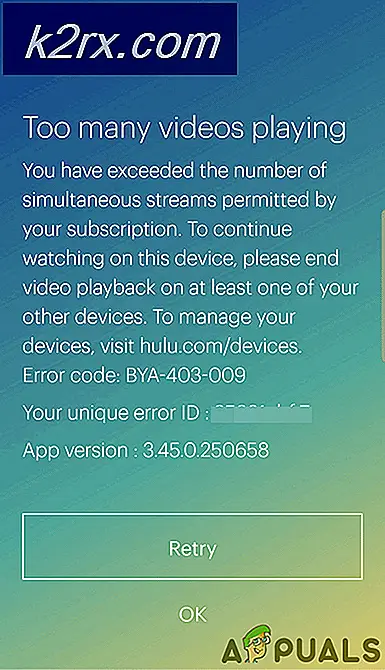
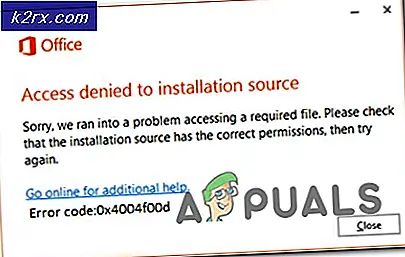
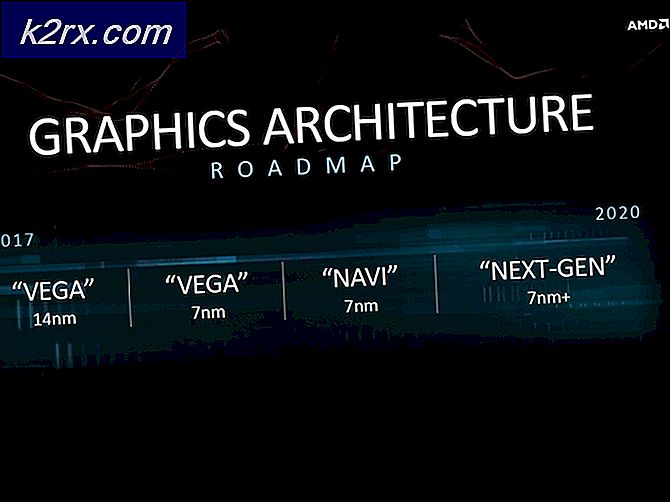
![[PS4 DÜZELTME] SSL Kullanarak İletişim Kurulamıyor](http://k2rx.com/img/105395/ps4-fix-cannot-communicate-using-ssl-105395.png)